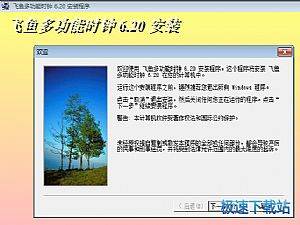飞鱼多功能时钟定时整点报时设置教程
时间:2018-10-23 15:23:14 作者:Joe 浏览量:12
飞鱼多功能时钟是一款好用的电脑多功能时钟工具。使用本软件可以轻松添加整点报时、定时任务、查询日期,非常方便;
- 进入下载

- 飞鱼多功能时钟 6.60 官方版
大小:3.77 MB
日期:2018/10/23 15:23:17
环境:WinXP,Win7
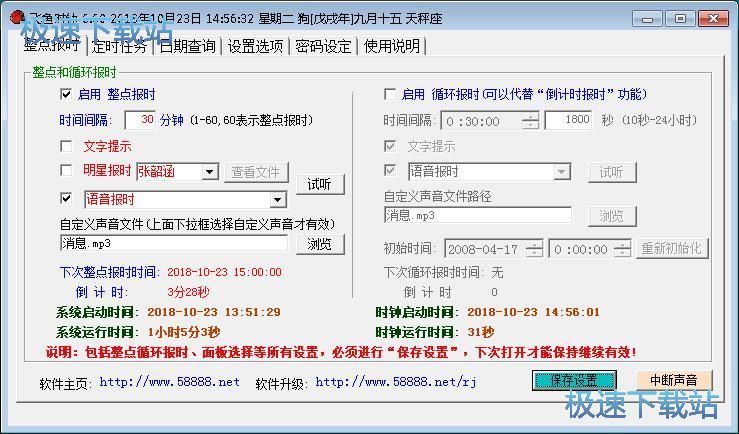
整点报时
极速小编首先就给大家演示一下怎么使用飞鱼多功能时钟添加整点报时任务吧。打开软件后的主界面就是整点报时功能。我们就可以开始设置软件得整点报时功能。软件已经默认为我们勾选了启用整点报时。我们可以设置报时的时间间隔、提示方式。极速小编想要试一下软件的明星报时功能。勾选明星报时,然后点击明星选择展开按钮,展开明星语音列表,选择明星语音;
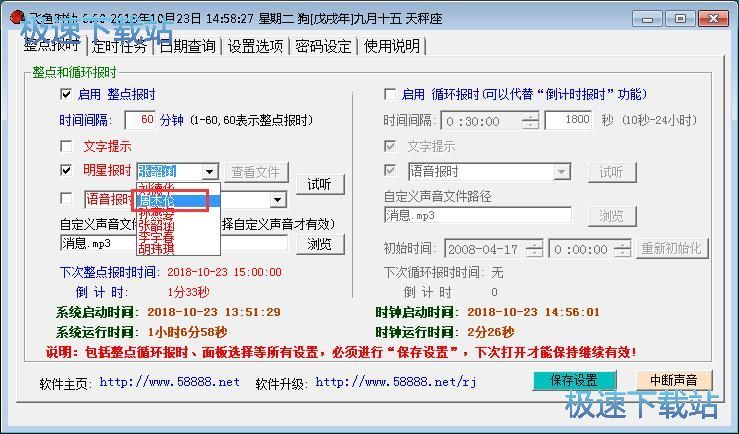
明星报时语音设置完成后,我们就可以点击软件主界面右下角的保存设置按钮。包括整点循环报时、面板选择等所有设置,必须进行“保存设置”,下次打开才能保持维续有效!
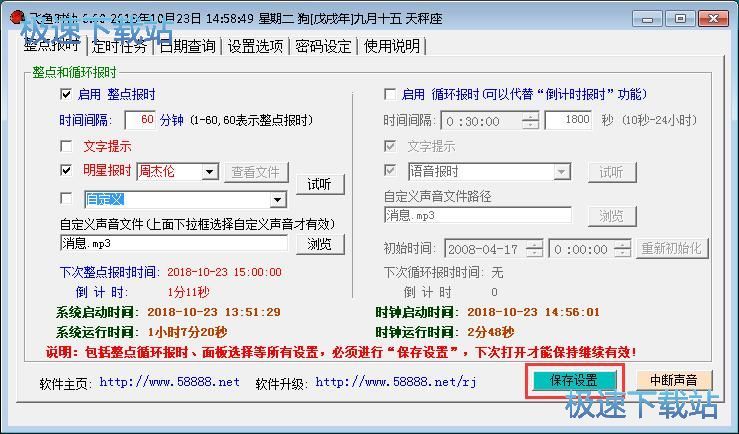
这时候软件会弹窗询问确实“保存设置”吗?点击是就可以确定保存设置;
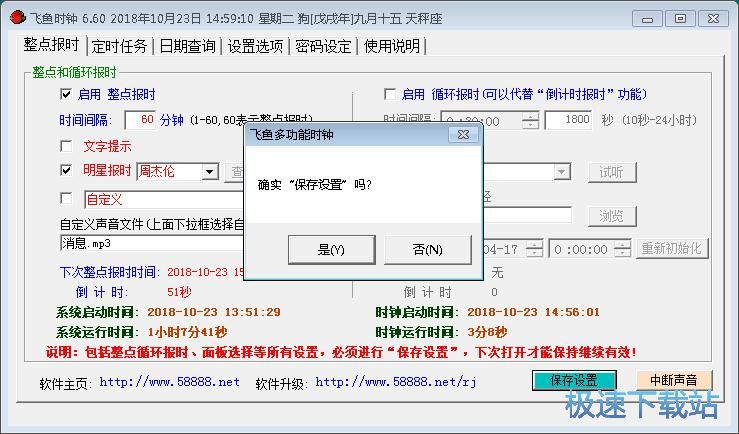
软件设置保存成功,这时候软件会弹窗提示“保存设置”完成。点击确定就可以关闭弹窗,完成保存;
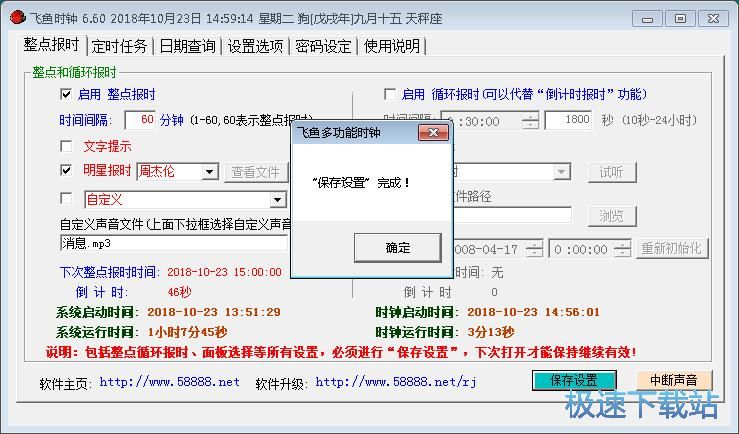
添加定时任务
接下来我们可以试一下软件的添加定时任务功能。点击软件主界面顶部功能栏中的定时任务,打开软件定时任务功能窗口。我们可以在定时任务窗口中查看软件设置好的定时任务;
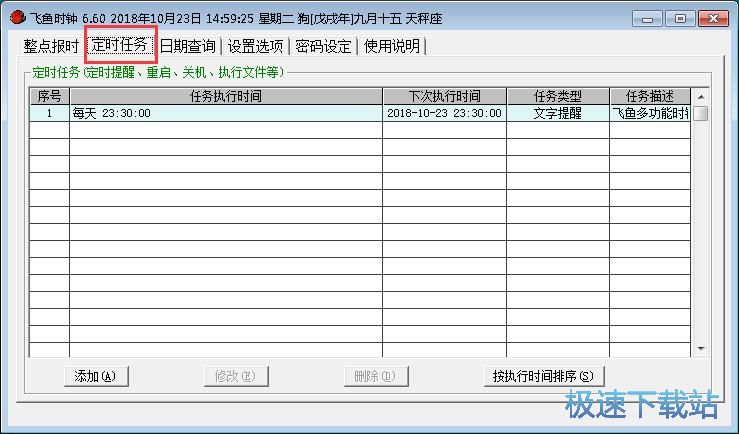
点击定时任务界面左下角的添加,就可以打开计划任务添加窗口,添加一个新的定时任务;
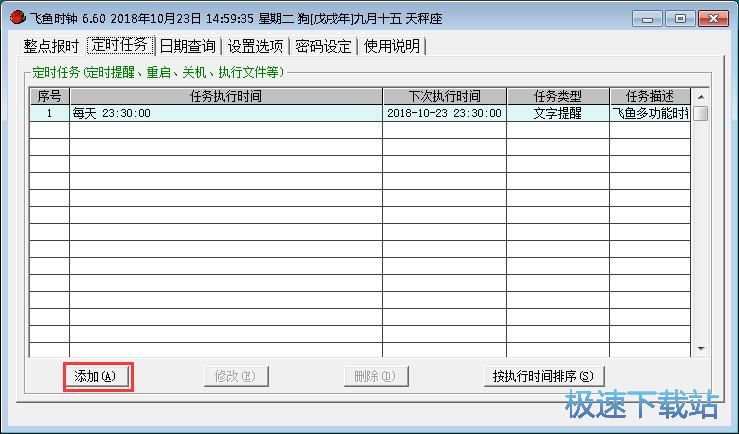
在计划任务添加窗口中,我们可以设置任务的执行频率。我们可以设置一次、每年、每月、每周、每天。还可以设置计划任务的任务类型、任务描述;
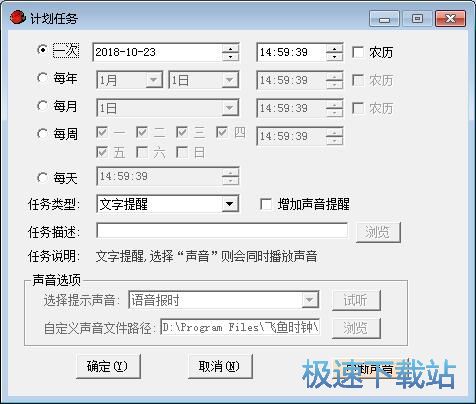
设置好计划任务之后,就可以点击确定,将计划任务保存到软件中;
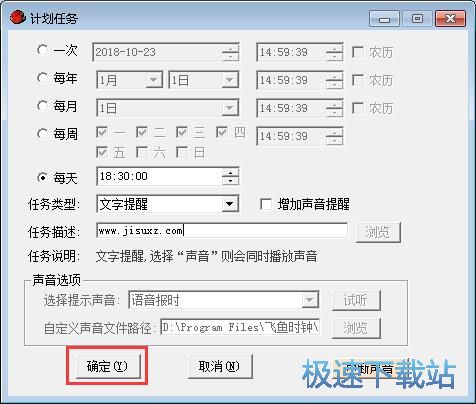
计划任务添加成功,这时候我们可以在软件的定时任务列表中看到我们刚刚添加的计划任务;
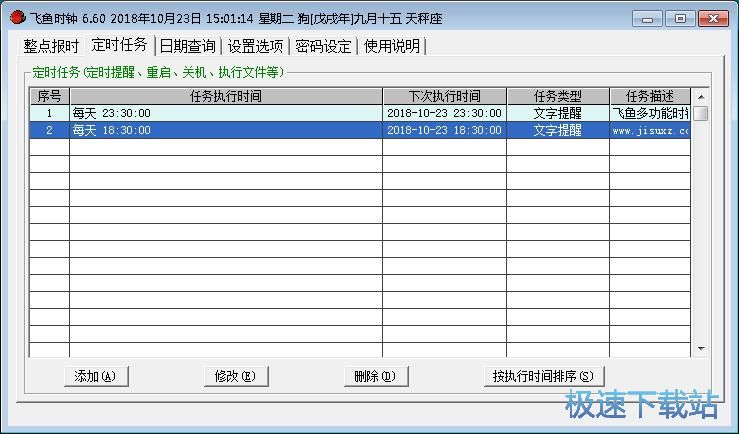
设置选项
点击软件主界面的功能选项卡黄宗泽那个的设置选项,就可以打开软件设置界面,我们可以在这里设置系统设置、音量设置、热键设置、桌面时钟设置、飞鱼小程序;
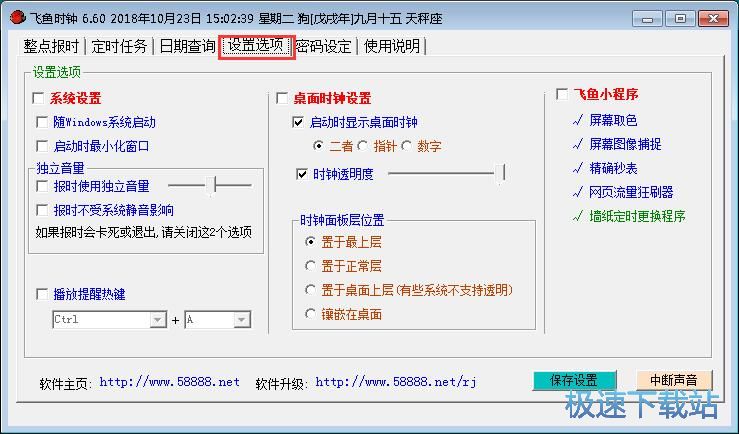
密码设定
我们还可以设置软件的密码。点击软件主界面的密码设定选项卡,就可以打开软件的密码设置界面。我们可以看到密码设定界面提示软件的原始密码为空,如果想要取消密码的话,在密码设置输入框中留空即可;
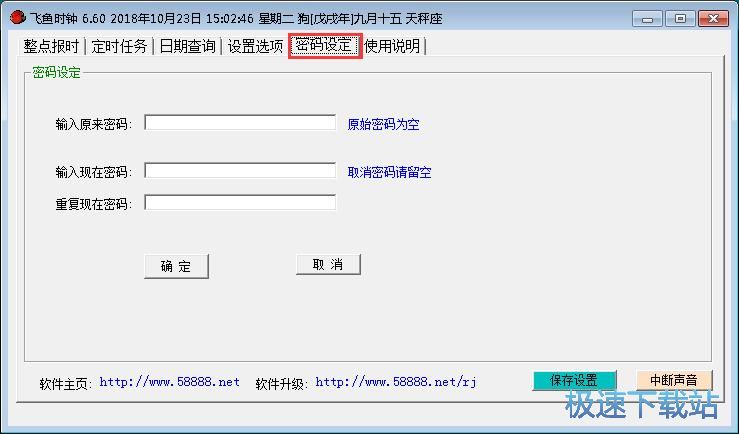
输入软件密码和确认密码之后,就可以点击确定,完成密码设置;
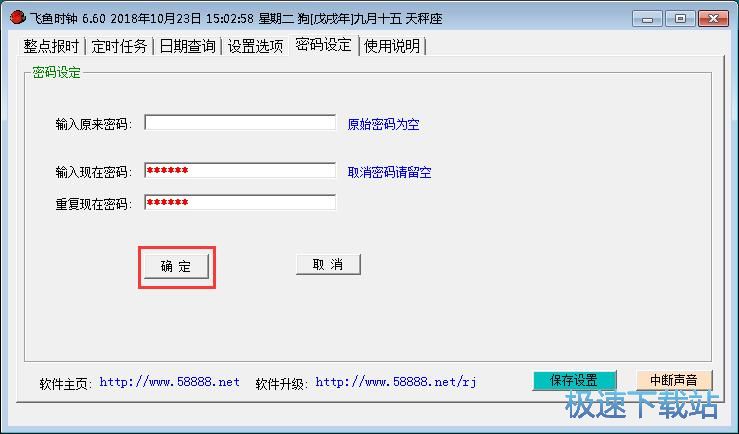
这时候软件会弹窗提示密码修改完成!点击确定就可以关闭弹窗,完成密码软件设置。这样我们以后使用软件的时候都要输入密码才能打开软件设置软件的功能了。
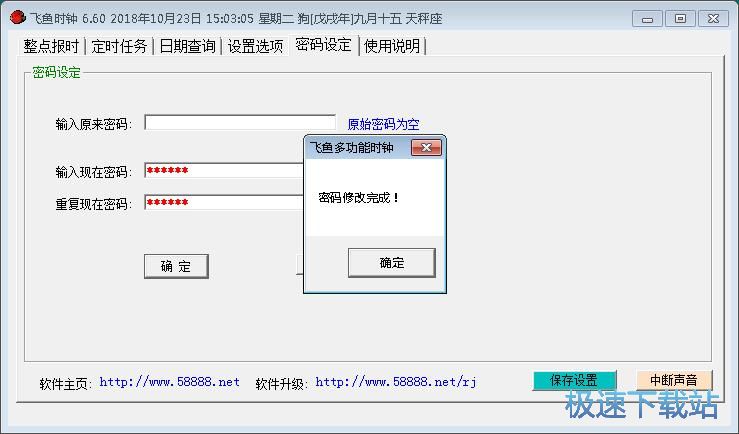
飞鱼多功能时钟的使用方法就讲解到这里,希望对你们有帮助,感谢你对极速下载站的支持!
飞鱼多功能时钟 6.60 官方版
- 软件性质:国产软件
- 授权方式:免费版
- 软件语言:简体中文
- 软件大小:3857 KB
- 下载次数:1694 次
- 更新时间:2019/3/30 11:21:47
- 运行平台:WinXP,Win7...
- 软件描述:飞鱼多功能时钟是一款功能强大、完全免费的人性化高级电脑时钟软件,具有整点报时、循... [立即下载]
相关资讯
相关软件
- 怎么将网易云音乐缓存转换为MP3文件?
- 比特精灵下载BT种子BT电影教程
- 土豆聊天软件Potato Chat中文设置教程
- 怎么注册Potato Chat?土豆聊天注册账号教程...
- 浮云音频降噪软件对MP3降噪处理教程
- 英雄联盟官方助手登陆失败问题解决方法
- 蜜蜂剪辑添加视频特效教程
- 比特彗星下载BT种子电影教程
- 好图看看安装与卸载
- 豪迪QQ群发器发送好友使用方法介绍
- 生意专家教你如何做好短信营销
- 怎么使用有道云笔记APP收藏网页链接?
- 怎么在有道云笔记APP中添加文字笔记
- 怎么移除手机QQ导航栏中的QQ看点按钮?
- 怎么对PDF文档添加文字水印和图片水印?
- 批量向视频添加文字水印和图片水印教程
- APE Player播放APE音乐和转换格式教程
- 360桌面助手整理桌面图标及添加待办事项教程...
- Clavier Plus设置微信电脑版快捷键教程
- 易达精细进销存新增销售记录和商品信息教程...